После обновления до Windows 10 многие пользователи начали интересоваться преимуществами обмена «Семёрки» на «Десятку». Действительно ли новая система характеризуются высокой скоростью работы и как посмотреть индекс её производительности самостоятельно?
Оценка индекса производительности с помощью командной строки
Узнать индекс производительности в Windows 10 можно различными способами. Самым быстрым и доступным для любого пользователя является способ оценки работоспособности системы через командную строку. Для этого стоит выполнить следующие действия:
- Жмём правой кнопкой на значке «Пуск» и выбираем «Командная строка (Администратор)».
- Для общей оценки производительности вводим команду «winsat formal».

- Запустится анализ системы и компонентов компьютера на работоспособность.
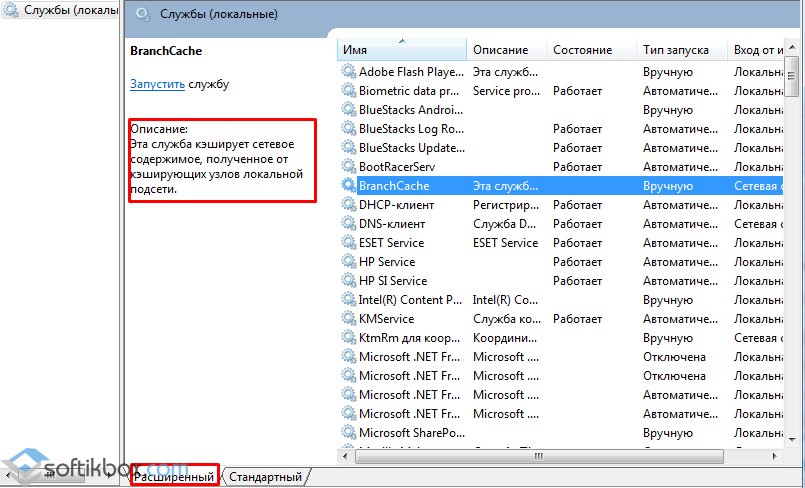
Если вы хотите узнать показатели Windows 10 по другим параметрам, вводим следующие команды:
- Сброс результатов предыдущего теста – winsat formal -restart clean;
- Подробный отчет – winsat formal –v;
- Оценка новых компонентов при повторной проверке – winsat formal -restart never;
- Сохранение и вывод результатов в форме таблицы xml-файла – wisat formal -xml file.xml.
После выполнения анализа узнать результат можно по адресу: диск C, «Windows», «Performance», «WinSAT», «DataStore». Каждый файл в этой папке будет отвечать за отдельный параметр производительности.
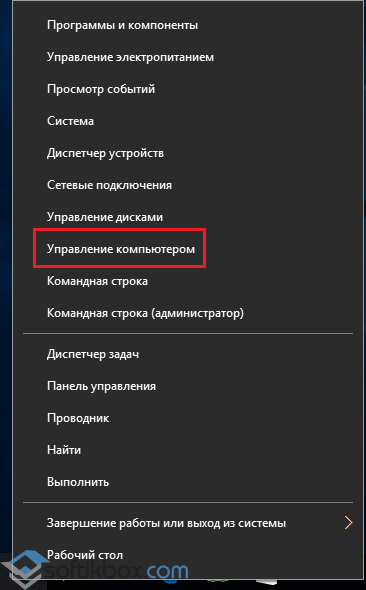
Такой тест производительности можно запускать при полной зарядке ноутбука.
Проверка производительности Windows 10 через Панель управления
Узнать общий индекс производительности в Windows можно через «Панель управления». Для этого жмём «Пуск» и выбираем нужный раздел. В «Панели управления» выбираем «Все элементы…» и нажимаем на «Счётчики и средства производительности».
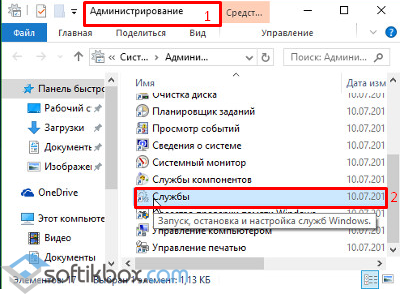
Откроется новое окно, в котором будет указана оценка состояния компьютера по показателям памяти, графики, скорости считки и обмена информацией.
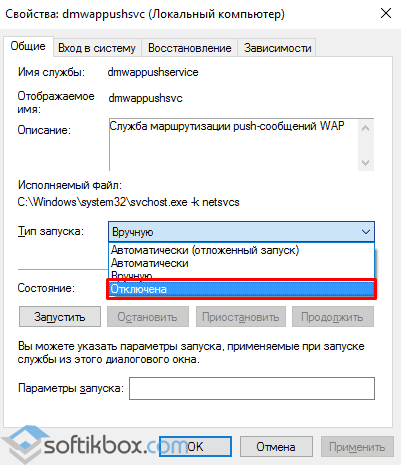
Программный способ оценки производительности компьютера с Windows 10
Чтобы проверить быстродействие компьютера с помощью софта, необходимо скачать и установить совместимое с Windows 10 приложение.
Программа для оценки системы Windows 10 – ExperienceIndexOK. Настройка программы достаточно простая. Язык меняется кнопкой Lan. Интерфейс интуитивно понятен и напоминает встроенную утилиту.
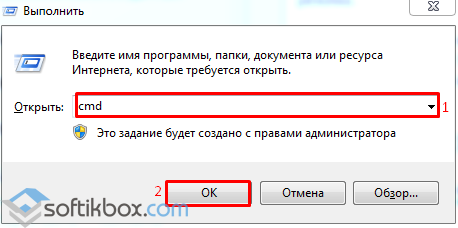
Следующая программа, которая совместима с Windows 10 – Winaero WEI Tool. Данный софт является портативным и не требует установки. Быстродействие системы отображается в виде привычной таблицы.

Сделать тест на производительность компьютера можно с помощью программы , которая имеет простой и понятный интерфейс и не требует инсталяции.
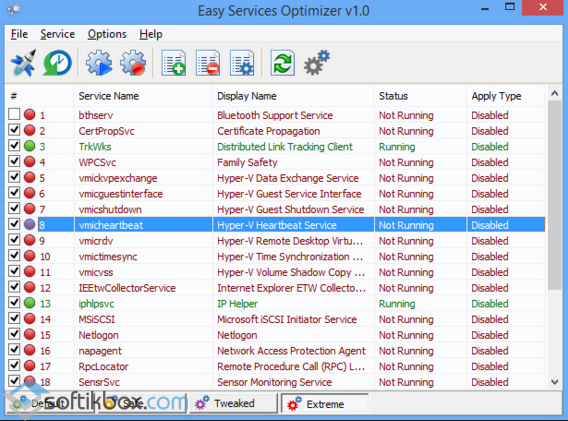
Зная индекс производительности системы, можно узнать о недостатках операционки, возможностях конфигурации оборудования, устранить недостатки и настроить ПК под свои потребности.
Индекс производительности Windows – это специальная программная утилита от компании Microsoft, которая по умолчанию устанавливалась в операционную систему, начиная с версии Vista. В Windows 10 компания Microsoft отказалась от нее, но при этом полностью возможность проверки производительности компьютера не исчезла. В рамках данного материала мы расскажем, как узнать индекс производительности Windows 10 с помощью средств операционной системы и сторонних приложений.
Как посмотреть индекс производительности в Windows 10 через командную строку
Самый простой способ определить производительность компьютера на текущей версии операционной системы – это воспользоваться командной строкой. В программном коде Windows сохранились инструменты подсчета производительности компьютера, и в Windows 10 компания Microsoft лишь убрала графическую оболочку, которая позволяла пользователям с легкостью пользоваться данной утилитой.
Чтобы определить индекс производительности Windows 10, необходимо сделать следующее:
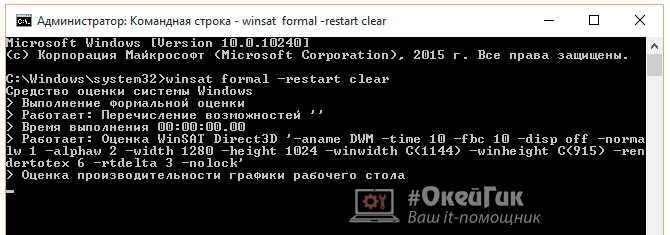 C:\Windows\Performance\WinSAT\DataStore
C:\Windows\Performance\WinSAT\DataStore
Внимание: Если Windows установлен у вас не на диске C, следует сменить первую букву адреса на название системного диска.
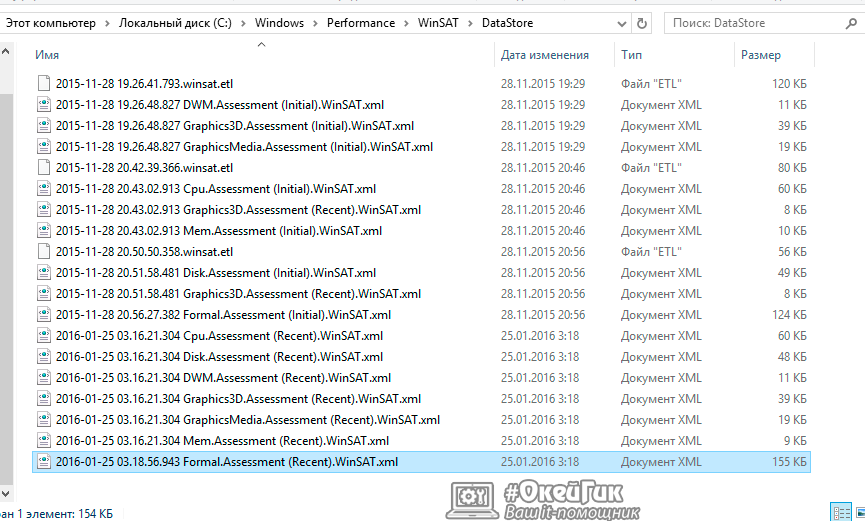
- SystemScore – общий индекс производительности операционной системы Windows 10 на «железе» компьютера;
- MemoryScore – показатель эффективности оперативной памяти;
- CpuScore – индекс производительности центрального процессора компьютера;
- GraphicsScore – эффективность работы компьютера с тяжелой графикой: воспроизведение видео, отзывчивость интерфейса системы и прочее;
- GamingScore – игровая мощность компьютера. Внимание: Данный параметр отображается некорректно, и чаще всего он показывает значение 9.9. Связано это с тем, что операционная система Windows оценивает производительность компьютера в «базовых» играх, которые не требуют особой мощи;
- DiskScore – рейтинг производительности жестких дисков, установленных в компьютере. Оценка показывается средняя для всех SSD и HDD, которые имеются в PC.
Посмотреть индекс производительности в Windows 10 бывает полезно, если приобретается новый компьютер или есть желание улучшить текущий. С помощью данных цифр можно определить, какие детали компьютера работают наиболее слабо, и что следует обновлять в первую очередь.
Как проверить индекс производительности в Windows 10 через стороннюю программу
Способ проверки производительности компьютера, описанный выше, нельзя назвать простым и удобным. Существует ряд специальных приложений, которые выполняет все описанные выше действия вместо пользователя, и результат выдают в удобно оформленном графическом интерфейсе.
Наиболее известным бесплатным приложением, которое позволяет определить индекс производительности Windows 10 компьютера, является Winaero WEI tool. Его с легкостью можно скачать в интернете на компьютер, но при загрузке и установке убедитесь, что выбрали надежный сайт. Установив приложение Winaero WEI tool на компьютер, достаточно запустить его, и он считает информацию из файла, который был создан при ручной проверке через командную строку. Если такого файла на компьютере не обнаружится, можно провести первую проверку или, нажав на кнопку «Re-run the assessment», повторить процедуру определения индекса производительности.![]()
Плюс данного приложения в том, что он выводит информацию о производительности операционной системы Windows в привычном формате. Программа выделяет наиболее слабые показатели, чтобы пользователю было удобнее ориентироваться в результатах.
Ещё после обновления к Windows 8 у многих пользователей возникает вопрос как узнать оценку производительности на новой операционной системе. Так как после захода в привычное место для Windows 7, пользователи обнаружили отсутствие индекса производительности в свойствах компьютера. В этой статье я Вам покажу где оценка производительности в Windows 10 теперь. Поскольку возможность узнать индекс производительности в Windows 10 сохранилась.
Оценка производительности на Вашем компьютере выполняется после установки Windows 10 на Ваш персональный компьютер автоматически. Для того что бы перезапустить процесс оценки производительности нужно:
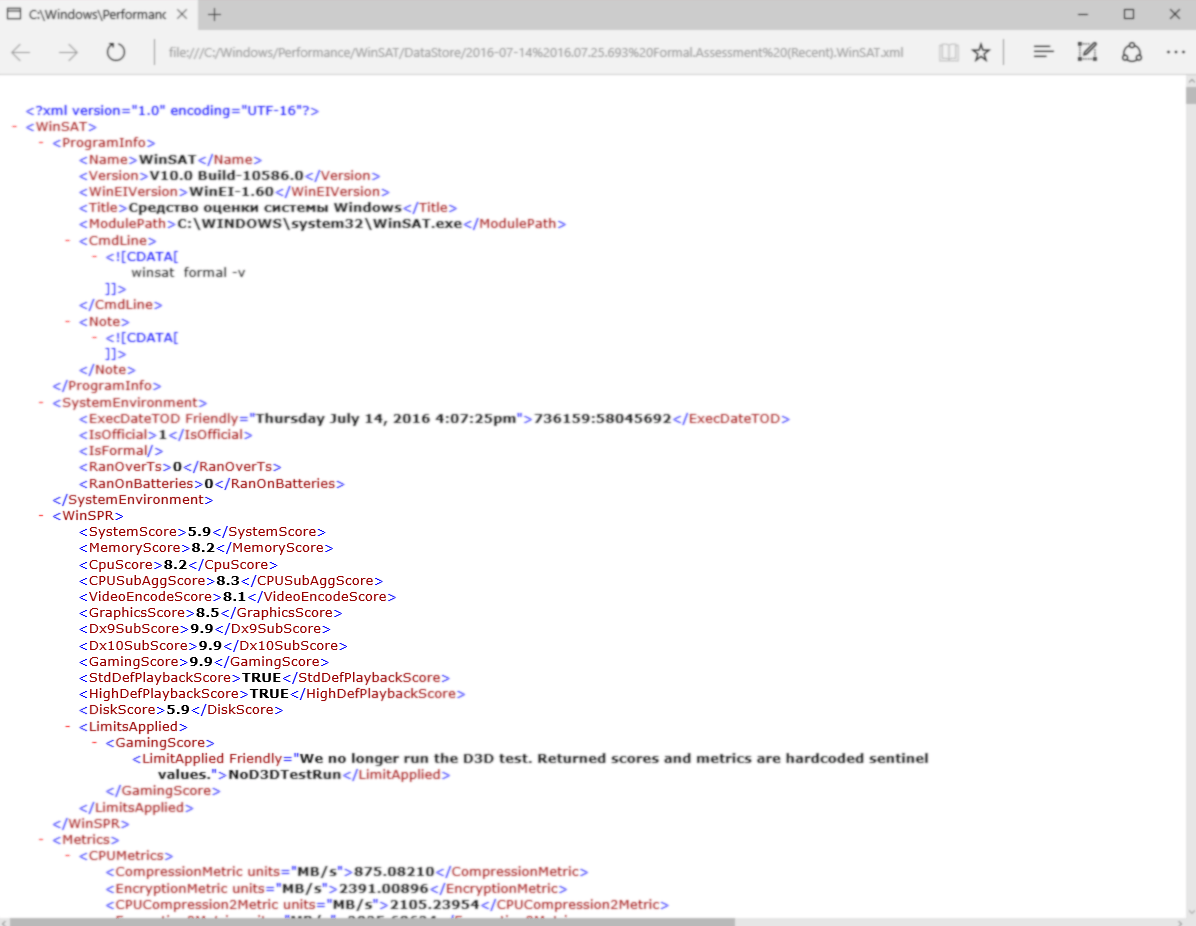
- SystemScore - общий индекс производительности Windows 10, берется по минимальному числу.
- MemoryScore - производительность оперативной памяти.
- CpuScore - производительность процессора.
- GraphicsScore - производительность графики (работа интерфейса, воспроизведение видео).
- GamingScore - производительность в играх.
- DiskScore - производительность жесткого диска.
Этот способ как на меня не есть очень удобным. Посмотрим результаты оценки производительности в Windows 10 с помощью PowerShell. Для этого нажмите на пуск и введите на клавиатуре PowerShell, Выберите Windows PowerShell (x86) — классическое приложение. Желательно запустить PowerShell от имени администратора. И введите команду
Get-CimInstance Win32_WinSAT
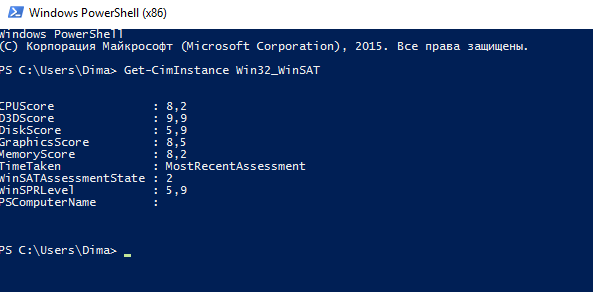
Здесь также представлены результаты тесты производительности. И это есть, как на меня, самый быстрый способ.
Узнать индекс производительности с помощью Winaero WEI tool
Как и в большинстве моих статей здесь также есть 2 решения проблемы, как с помощью встроенных средств операционной системы, так и с помощью стороннего ПО.
Winaero WEI tool имеет привычный интерфейс такой как на Windows 7 в встроенном средстве оценки производительности. Данная программа служит для просмотра индекса производительности в Windows 10, скачать её можно сдесь . Результаты работы программы Вы можете увидеть на скриншоте.
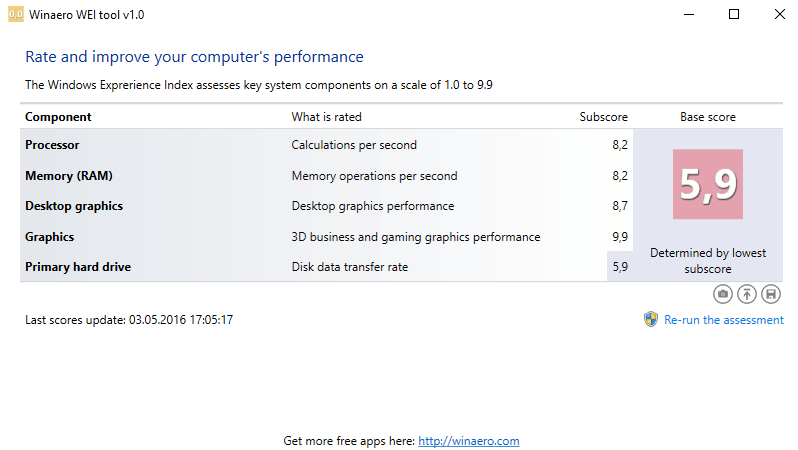
Выводы
В этой статье я Вам показал как узнать оценку производительности в Windows 10. Этот способом можно также без проблем узнать индекс производительности в Windows 8.1. Хочу заметить что в Windows 10 и Windows 8 шкала индекса производительности состоит от 1 до 9.9, от чего это зависит сказать не могу, но от времен Windows 7 до Windows 8 прошло не мало времени. Надеюсь статья была для Вам полезной, добавляйте в закладки и подписывайтесь, Вас ждет много интересного.
Приветствую вас, дорогие читатели.
Многие пользователи последней версии ОС от Microsoft интересуются, где можно узнать качество работы устройства. Далее в статье я расскажу, как проверить производительность ноутбука Windows 10 различными способами. Особенно это интересно пользователям, которые обновились с седьмой версии операционки. Ведь в этой модификации нужные нам цифры показывались прямо в свойствах «Системы». Теперь же данная информация отсутствует на привычном месте.
Несмотря на то, что нужного инструмента не оказалось, где был ранее, он все-равно присутствует в десятой версии. Каждый пользователь имеет возможность посмотреть данные. При этом есть вариант задействовать сторонние программы или даже встроенные инструменты.
И одним из самых простых способов считается выяснение через командную строку. Этот метод подразумевает принудительный запуск оценки и дальнейший просмотр специального отчета. Выполняется в несколько несложных движений:
После этого нужно просмотреть полученную информацию:
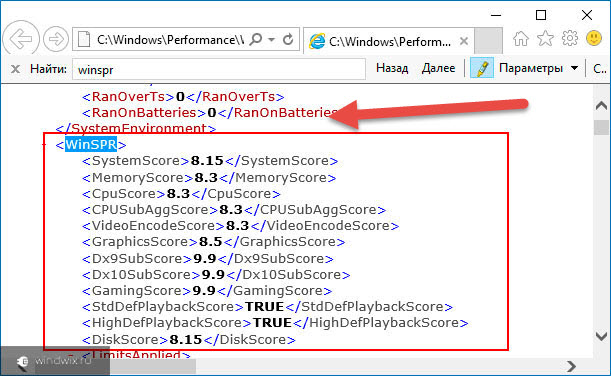
Как видно, узнать интересующую информацию можно легко. Даже нет необходимости устанавливать стороннее ПО. Особенно это будет полезным, когда на устройстве запрещено размещать новые приложения.
Winaero WEI tool ( )
Как говорилось выше, существуют и специальные программы, позволяющие узнать нужную информацию. Winaero WEI Tool отлично подходит для работы в Windows 10. Нет необходимости в ее размещении на устройстве и при этом не предлагает устанавливать множество дополнительных решений.
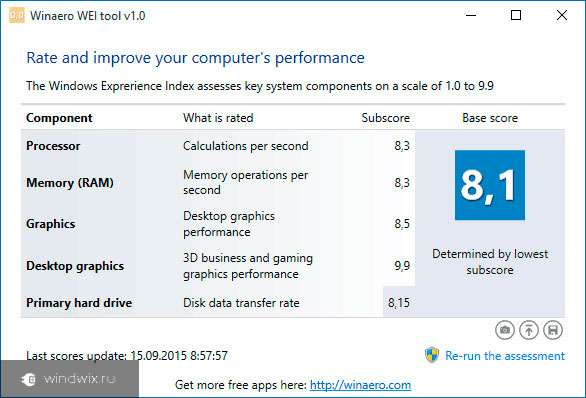
Найти приложение можно на официальном сайте разработчиков . Главное выбрать разрядность – 32 bit или 64 bit.
После скачивания решение нужно просто запустить. Покажется привычное многим пользователям оформление окна, в котором указывается интересующая нас информация.
В целом, если рассматривать принцип работы, приложение берет данные с того же файла, в который мы отправлялись в прошлом пункте. Выбрав кнопку «Re-run the assessment », запустится переоценка. По окончании процесса данные обновятся.
Как всегда, на эту тему можете просмотреть видео:
Что ж, надеюсь вы без каких-либо проблем выполните задуманное. Подписывайтесь, и узнаете еще много нового о вашем устройстве.
